VMware Cloud on AWS (以降、VMConAWS) では、現時点で下記 KB の通りデフォルトユーザーとして “cloudadmin@vmc.local” ユーザーのみがご利用可能となっており、”vmc.local” ドメインでのユーザー追加はできない仕様となっております。
[VMC on AWS] Unable to add a user other than cloudadmin@vmc.local (82395)
ユーザー側では、ご自身の運用ポリシーなどによって “cloudadmin@vmc.local” 外のユーザーを追加したいこともあると思います。
この場合、上記 KB の通りオンプレミス AD ユーザーを利用する必要がありますが、リンク先のドキュメントを参照すると ‘Hybrid Linked Mode (以降、HLM) を構成しないといけない?’ など少し混乱することもあると思いますので、今回は実際 AD 連携動作を試した内容を共有したいと思います。
ちなみに、オンプレミス AD ユーザーにて VMC の SDDC (vSphere Client) へアクセスするためには、HLM 構成は不要であり、”オンプレミス AD ドメインを VMConAWS SDDC vCenter Server の ID ソースとして追加” することで可能です。
イメージ図
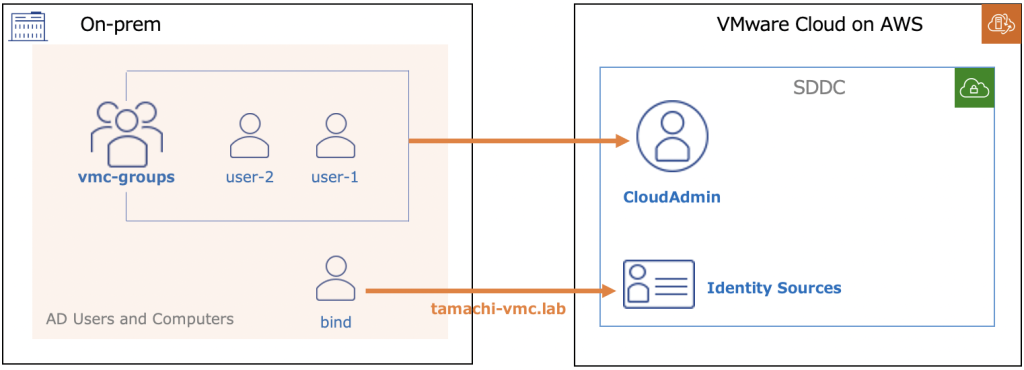
事前準備
| AD グループ名 | AD ユーザー名 | 備考 |
| vmc-groups | user-1 | |
| vmc-groups | user-2 | ID ソース追加後、グループに追加 |
| – | bind | ID ソース追加用のユーザー |
・本テスト環境では、予めオンプレミス側の Management Network より、VMConAWS の vCenter へのアクセス (HTTPS、SSO、ICMP ALL) を Gateway Firewall (Management Gateway) 上で許可してあります。ご自身の環境にあわせて VMConAWS との通信及び Firewall 設定の適用をご検討ください。
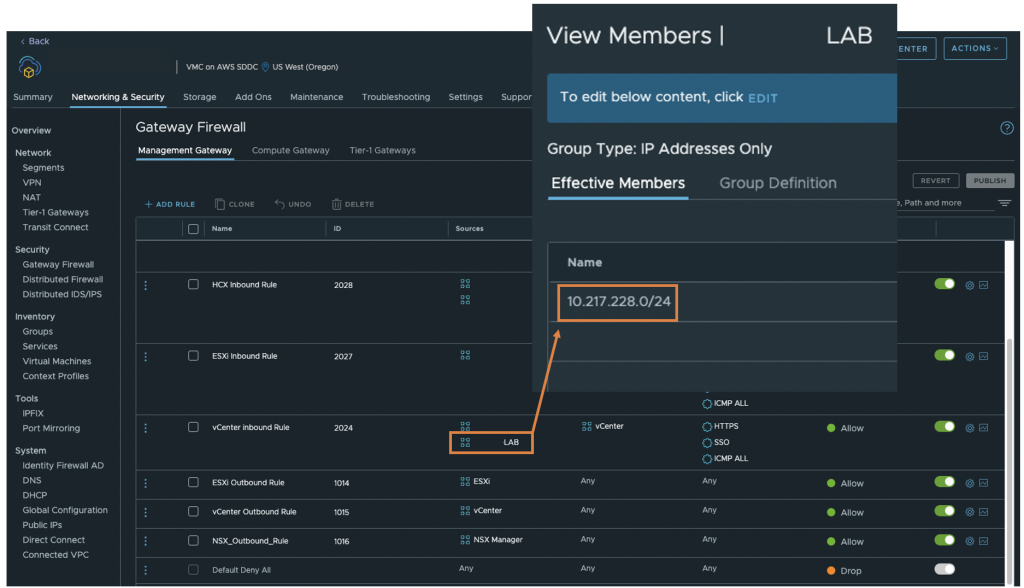
・Tips : オンプレミスと VMConAWS 環境間の接続状態については、VMC Console の Troubleshooting より PING テストを活用することも有効かと思います。
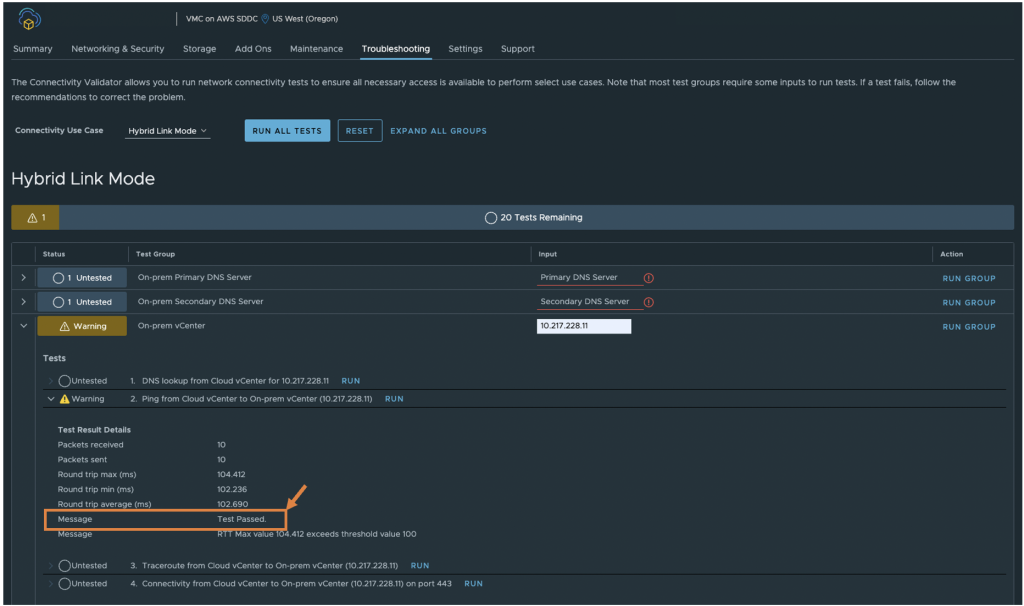
例. オンプレミス AD サーバー (10.217.228.11) への Ping テストを実行し、Test Passed 結果を確認
手順
1. Base distinguished name の確認
・オンプレミス AD Users and Computers > View > Advanced Features > Users (Users Properties) > Attribute Editor > distinguishedName より、Value (“CN=Users,DC=tamachi-vmc,DC=lab” ) をご確認ください。
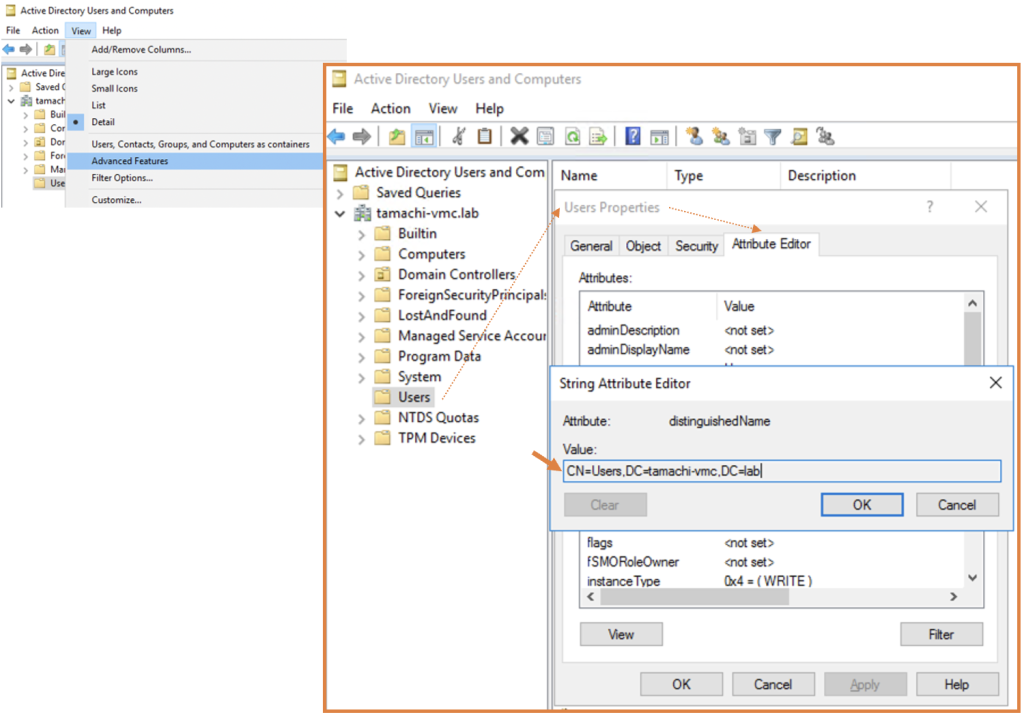
Value : “CN=Users,DC=tamachi-vmc,DC=lab”
2. ID ソースの追加
・VMConAWS の “vSphere Client > Administration > Single Sign On (Configuration) > Identity Sources > ADD” にて、ID ソースを追加
| Identity Source Type | Active Directory over LDAP |
| Identity source name | tamachi-vmc.lab |
| Base distinguished name for users | CN=Users,DC=tamachi-vmc,DC=lab |
| Base distinguished name for groups | CN=Users,DC=tamachi-vmc,DC=lab |
| Domain name | tamachi-vmc.lab |
| Username | bind@tamachi-vmc.lab |
| Password | bind ユーザーのパスワード |
| Primary server URL | ldap://10.217.228.11 |
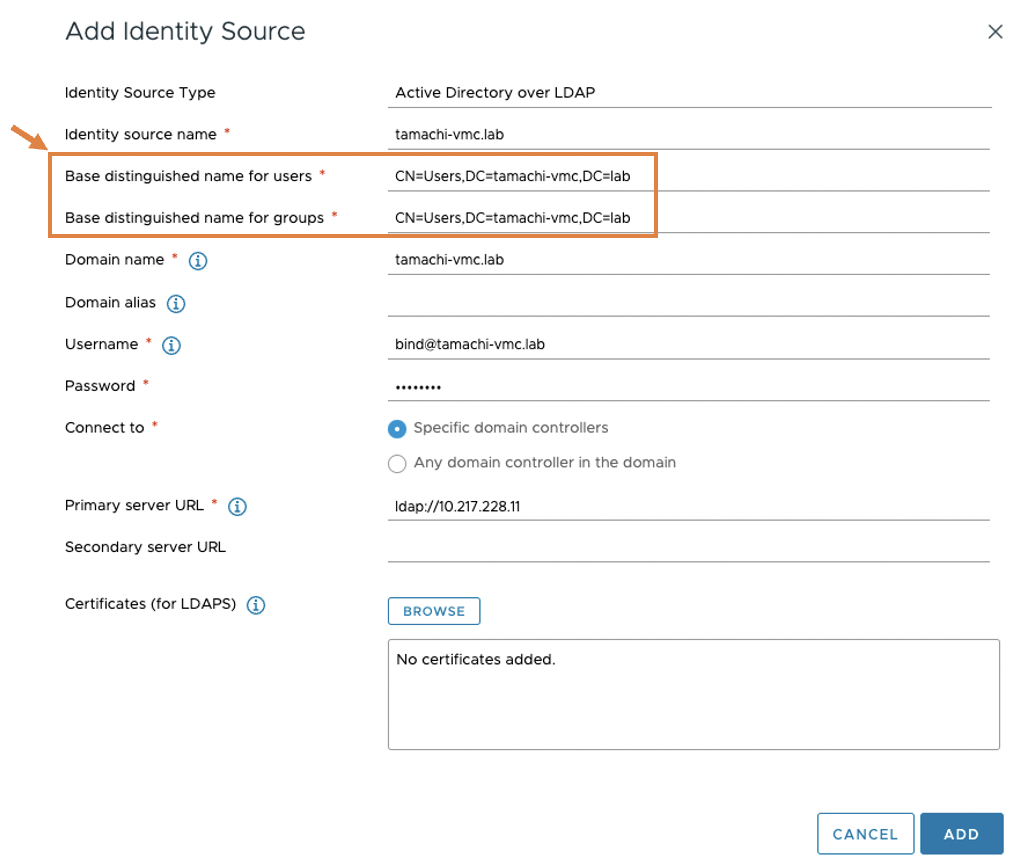
・Tips : 本テスト環境においては、ldap サーバーを AD サーバーの IP アドレスにしてあります。もし FQDN の指定が必要な際は、”VMC Console > Networking & Security > System (DNS)” にて、オンプレミス環境の DNS サーバーを登録してください。
・Tips : 本テスト環境においては、ldap 指定にしてありますが、ldaps をご利用の際はこちらの KB をご参照の上、証明書も設定してください。
下記の通り ID ソースが追加されたことが確認できます。
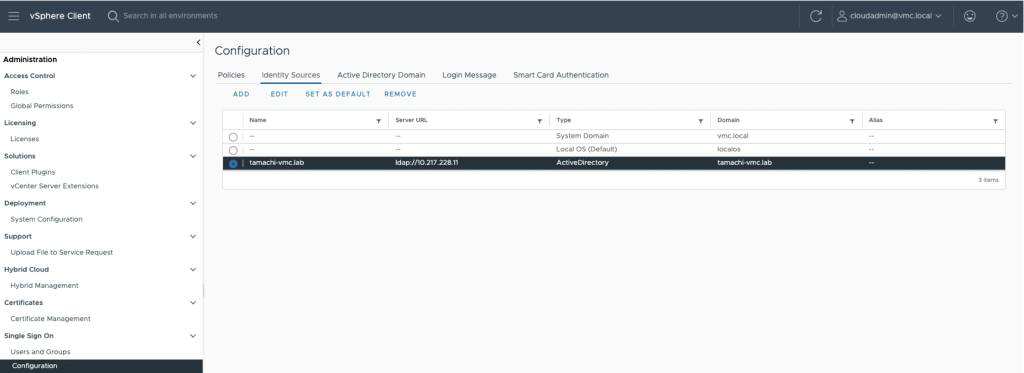
3. VMConAWS vCenter へのアクセス権限追加
・VMConAWS の “vSphere Client > Hosts and Clusters > vCenter 選択 > Permissions > ADD” にて、AD グループを追加
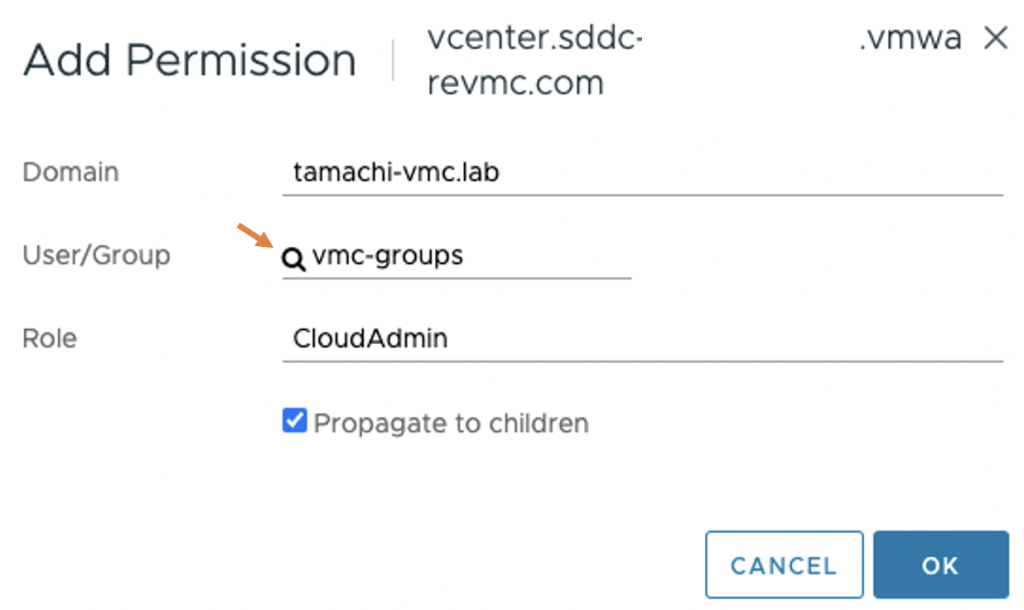
下記の通り正常にアクセス権限が付与されたことが確認できます。

4. AD ユーザーからのアクセス確認
4-1. AD ユーザー (User-1@tamachi-vmc.lab) にてアクセス確認。
・既に “User-1” は AD グループに属しているため、下記の通りアクセスが可能です。

4-2. AD ユーザー (User-2@tamachi-vmc.lab) にてアクセス確認。
・”User-2″ は、まだ AD グループに属していない状態です。この状態でアクセスを試してみると下記のエラーメッセージが確認可能です。

・AD グループ (vmc-groups) に、User-2 を追加します。
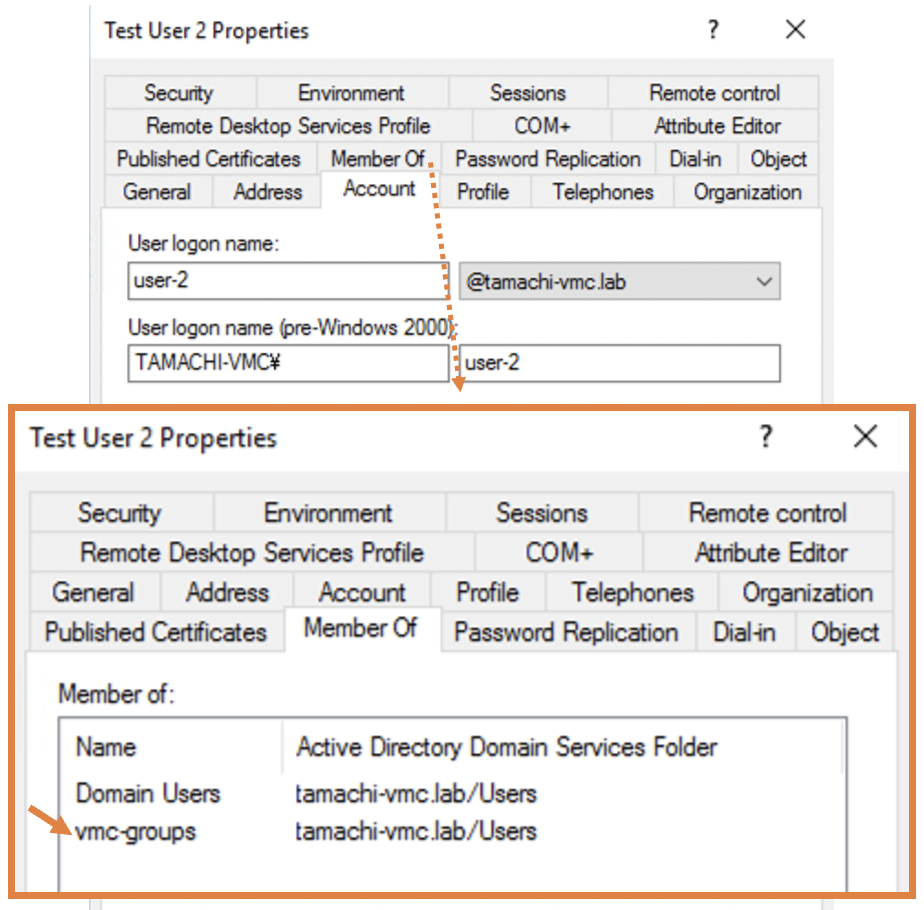
・”User-2″ も、下記の通りアクセスが可能となります。

以上、AD ユーザーにて VMConAWS の vSphere Client へアクセスする方法の紹介でした。
[参考情報]
[VMC on AWS] Unable to add a user other than cloudadmin@vmc.local (82395)
Add an Identity Source to the SDDC LDAP Domain
Configuring a vCenter Single Sign-On Identity Source using LDAP with SSL (LDAPS) (2041378)